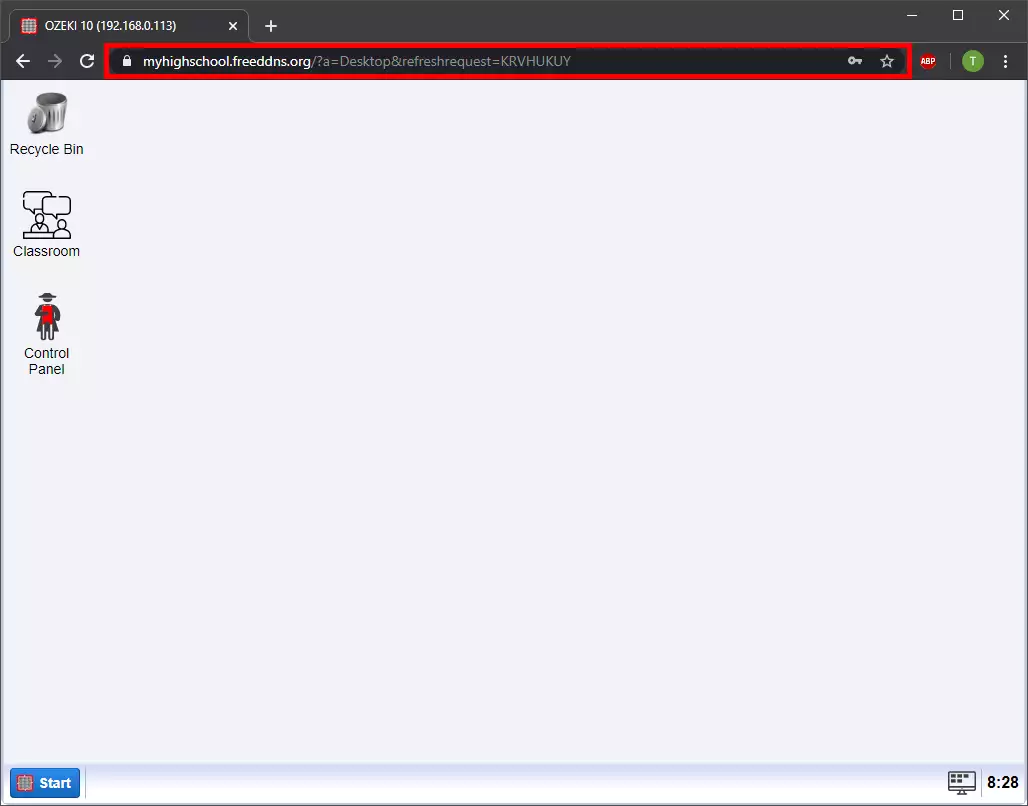Ako nastaviť váš SSL certifikát v Ozeki 10
Nasledujúci dokument poskytuje užitočné informácie o tom, ako môžete nastaviť váš SSL certifikát v Ozeki 10. Nastavením certifikátu budete môcť bezpečne otvárať váš Ozeki 10 odkiaľkoľvek. Dokument obsahuje podrobný návod, ktorý popisuje každú akciu, ktorú musíte vykonať, aby ste úspešne nastavili riešenie. Každý krok je vizuálne demonštrovaný screenshotom pre lepšie pochopenie. Dokončenie návodu nezaberie viac ako desať minút, takže poďme na to!
Krok 1 - Otvorte aplikáciu SecurityPretože Ozeki používa certifikáty vo formáte PFX, prvým krokom je previesť predtým vygenerovaný certifikát do formátu PFX. Ale nebojte sa, v Ozeki 10 sa to dá ľahko urobiť. Stačí otvoriť aplikáciu Security v ponuke Štart, Programy, Administratívne nástroje, ako to ukazuje obrázok 1 nižšie.
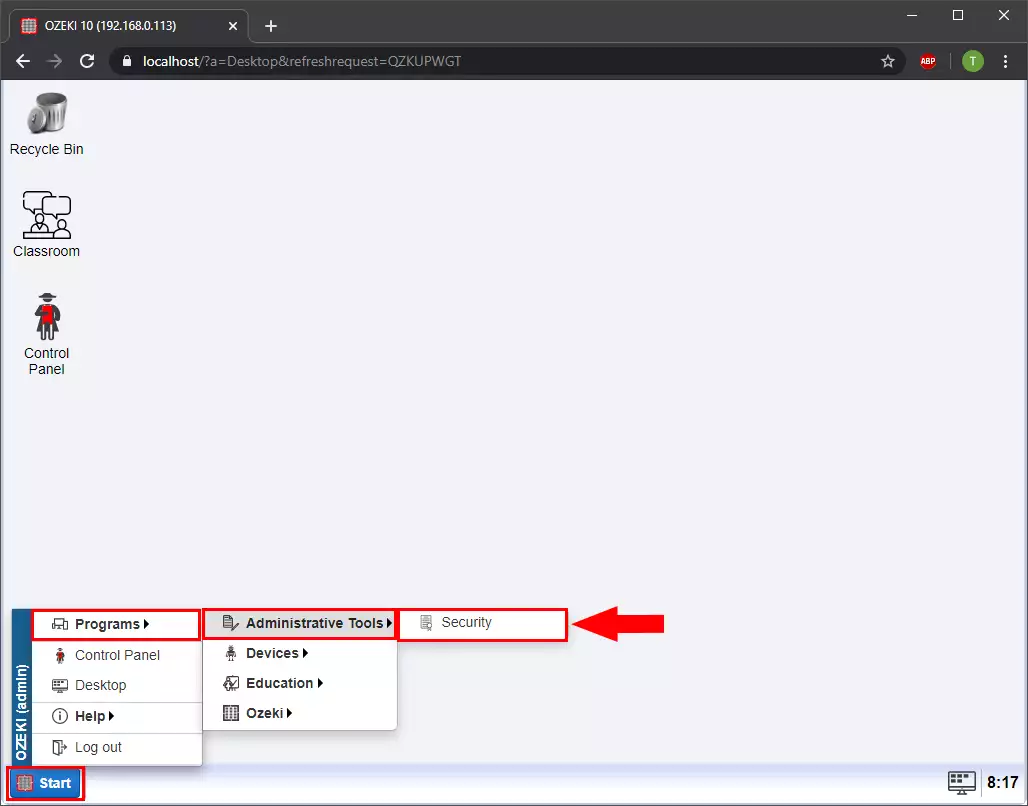
Ďalej sa zobrazí hlavné menu aplikácie Security. Táto aplikácia umožňuje vytvárať a spravovať certifikáty alebo ich podpisovať. V tomto bode je potrebné vybrať podmenu Convert, tak ako to vidíte na obrázku 2, stačí kliknúť na názov tohto menu.
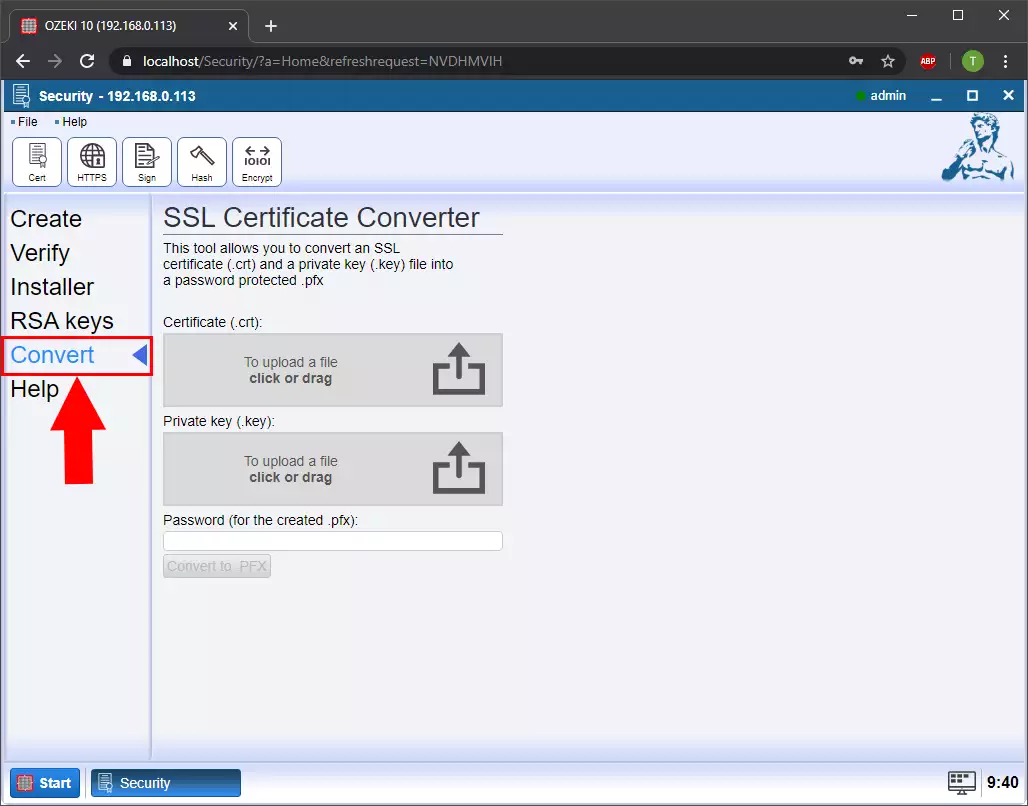
Toto menu Convert je miesto, kde môžete previesť váš certifikát na súbor .pfx chránený heslom. Táto operácia je potrebná na použitie vášho certifikátu v Ozeki 10. Konverzia súborov je celkom jednoduchá, najprv musíte pretiahnuť a pustiť súbory certifikátu a privátneho kľúča, ako to ukazuje obrázok 3.
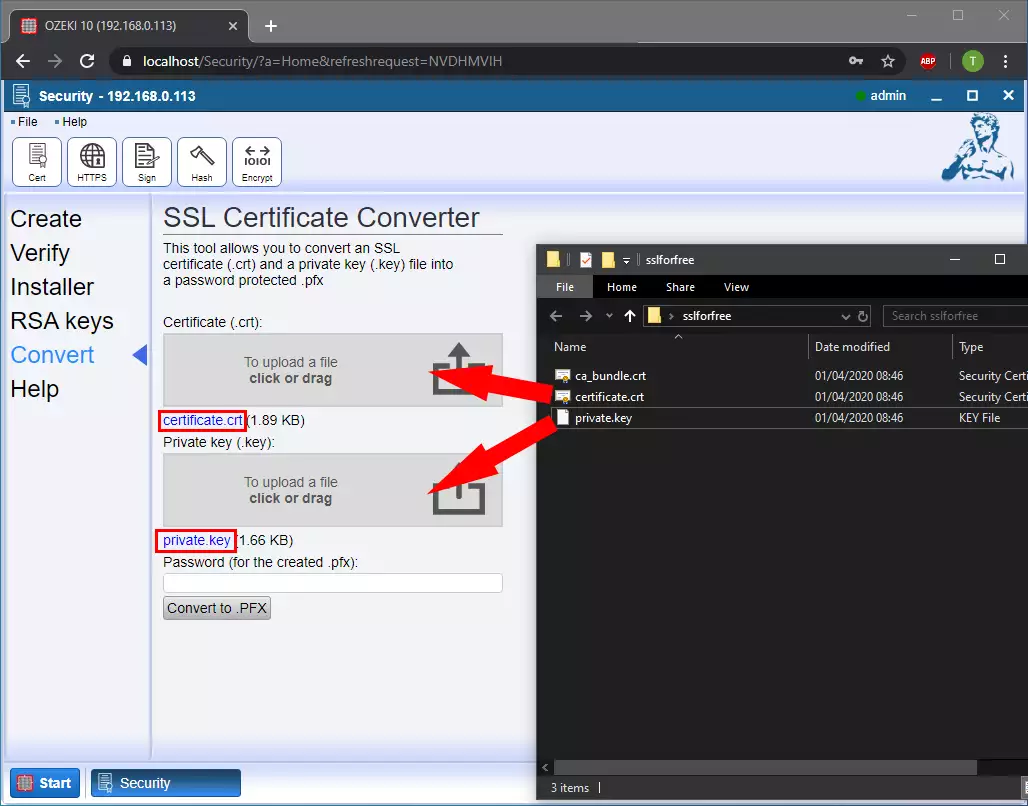
Ďalej musíte zadať heslo pre certifikát. Toto heslo ochráni aj privátny kľúč, ktorý ste nahrali s certifikátom. Potom budete môcť použiť konvertovaný súbor .pfx len v prípade, že zadáte heslo. Takže jednoducho zadajte heslo, ako to ukazuje obrázok 4.
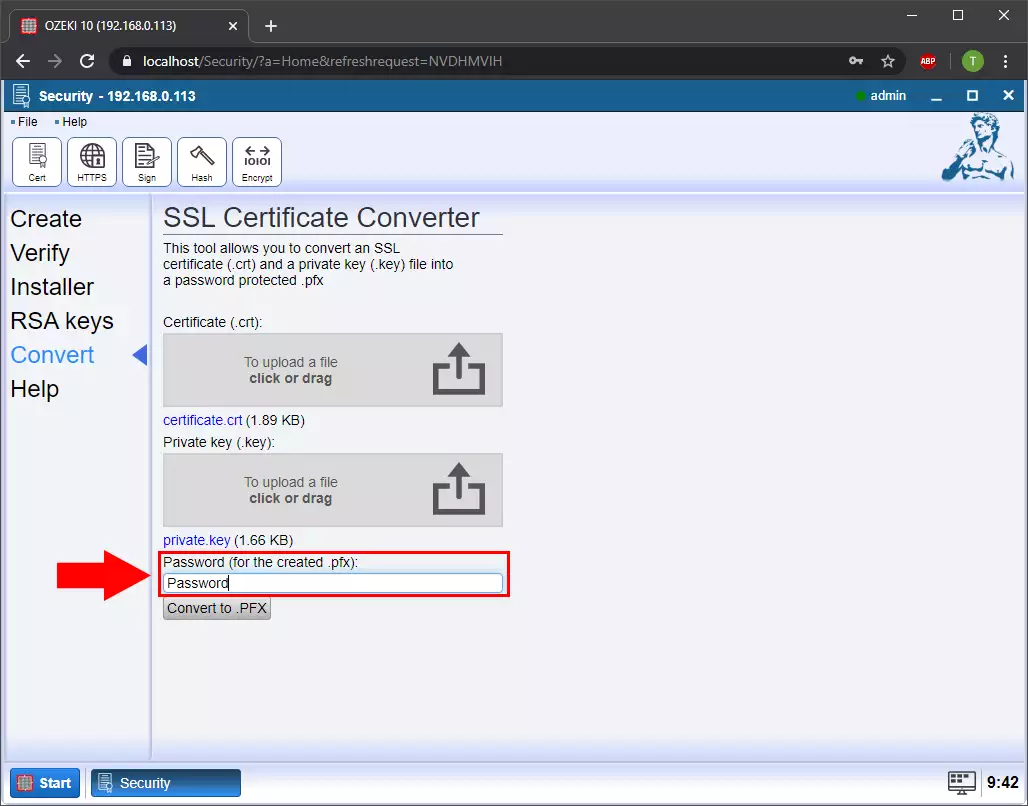
Po nahratí súborov certifikátu a privátneho kľúča a následnom zadaní hesla môžete jednoducho previesť tieto súbory na súbor .pfx. Na to stačí kliknúť na tlačidlo 'Convert to .PFX', ako na obrázku 5. Hneď ako konverzia skončí, uvidíte nové tlačidlo nižšie, ktoré je tlačidlo 'Download .PFX file'. Toto tlačidlo umožňuje stiahnuť konvertovaný súbor na váš počítač. Takže pokračujte a kliknite na toto tlačidlo.
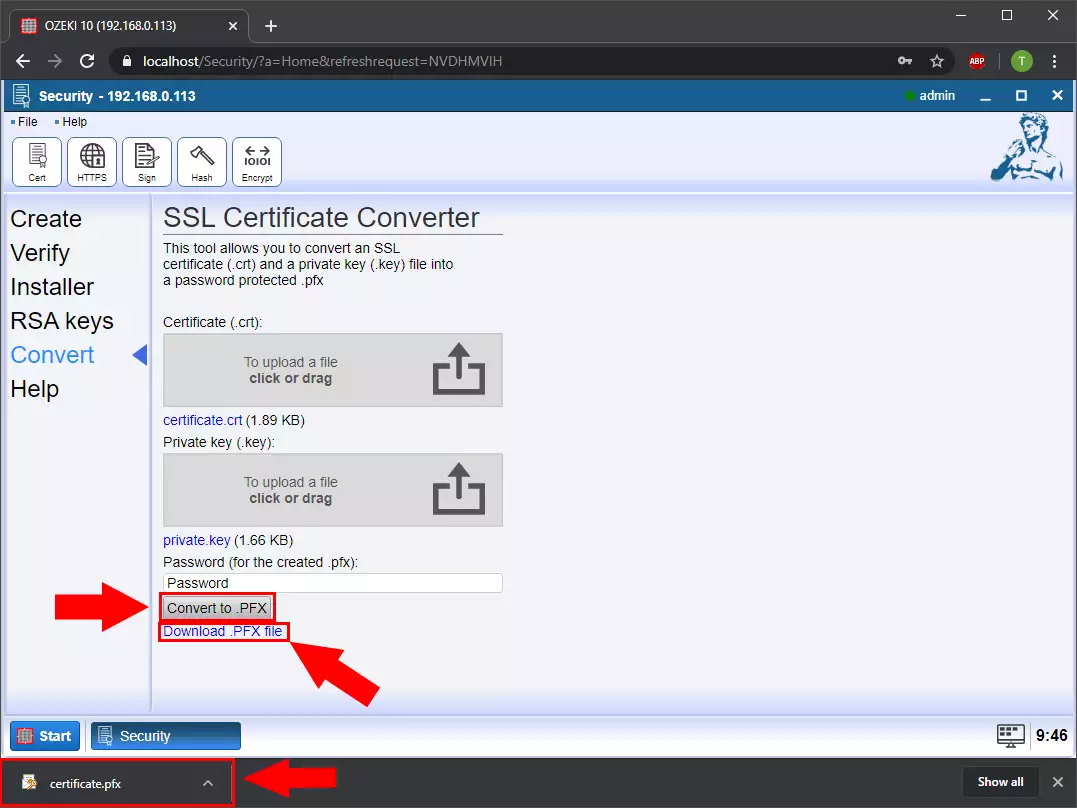
Ďalšou hlavnou operáciou tohto návodu je aktivácia konvertovaného súboru .pfx certifikátu v Ozeki 10. Na to je potrebné najprv otvoriť aplikáciu Ovládací panel v Ozeki 10. Prejdite späť na pracovnú plochu Ozeki 10 a tu, ako to vidíte na obrázku 6, jednoducho otvorte Ovládací panel kliknutím na jeho ikonu.
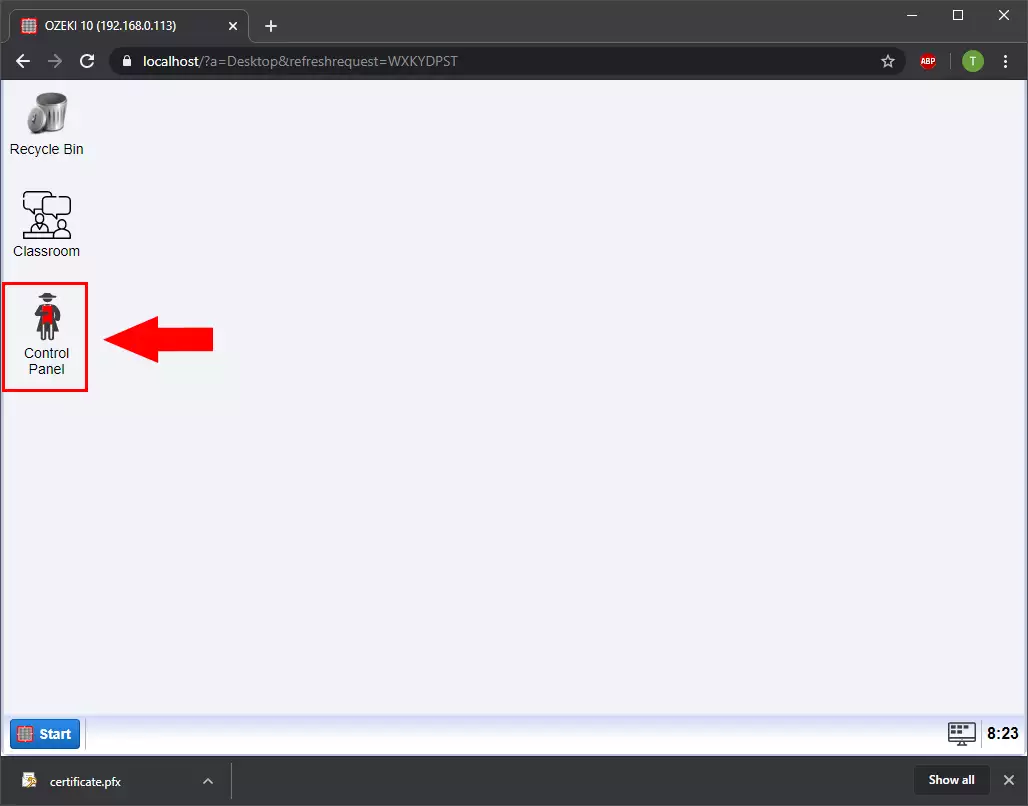
Ovládací panel je aplikácia, kde môžete konfigurovať vaše pripojenia a hlavné nastavenia vášho Ozeki 10. V tomto bode, na aktiváciu konvertovaného súboru .pfx certifikátu, musíte prejsť do menu Nastavenia. Na to kliknite na ikonu menu Nastavenia na paneli nástrojov, ako na obrázku 7.
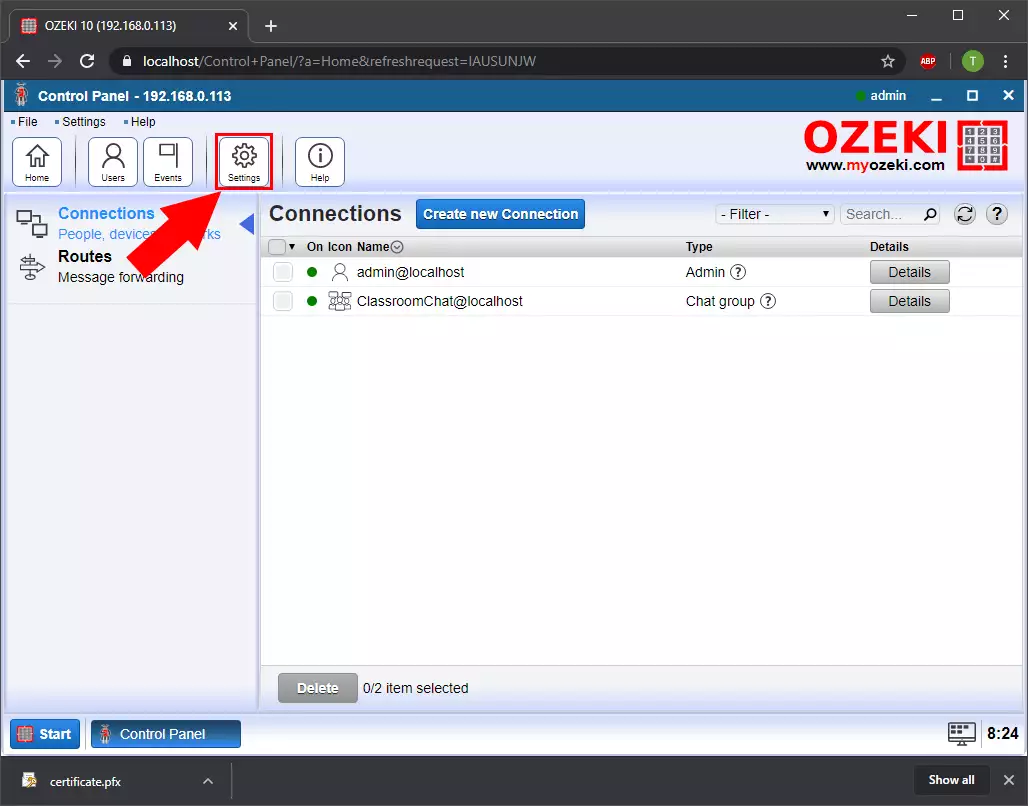
Krok 8 - Otvorenie pokročilého menu webservera
Tu, v menu Nastavenia, môžete vidieť všetky konfiguračné podmenu, kde môžete vykonať zmeny. Teraz musíte vybrať menu 'Webserver' z tohto zoznamu. Po výbere menu 'Webserver' sa zobrazí nové okno, kde môžete vykonať konfiguráciu. Aby ste mohli nahrať konvertovaný certifikát, vyberte tu kartu Pokročilé, ako to ukazuje Obrázok 8.
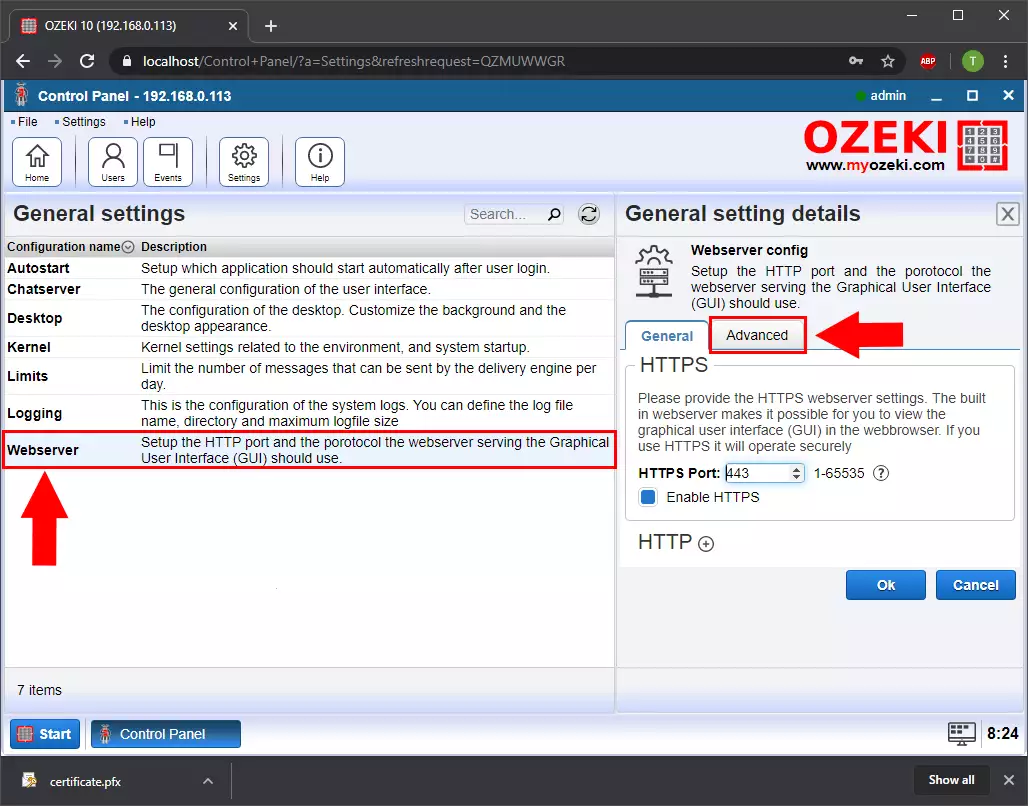
V pokročilom menu môžete nahrať .pfx súbor, ktorý ste konvertovali v predchádzajúcich krokoch. Nahratie certifikátu je celkom jednoduché, pretože môžete prehľadávať súbor po kliknutí na pole na nahratie alebo jednoducho pretiahnuť certifikát ako to vidíte na Obrázku 9.
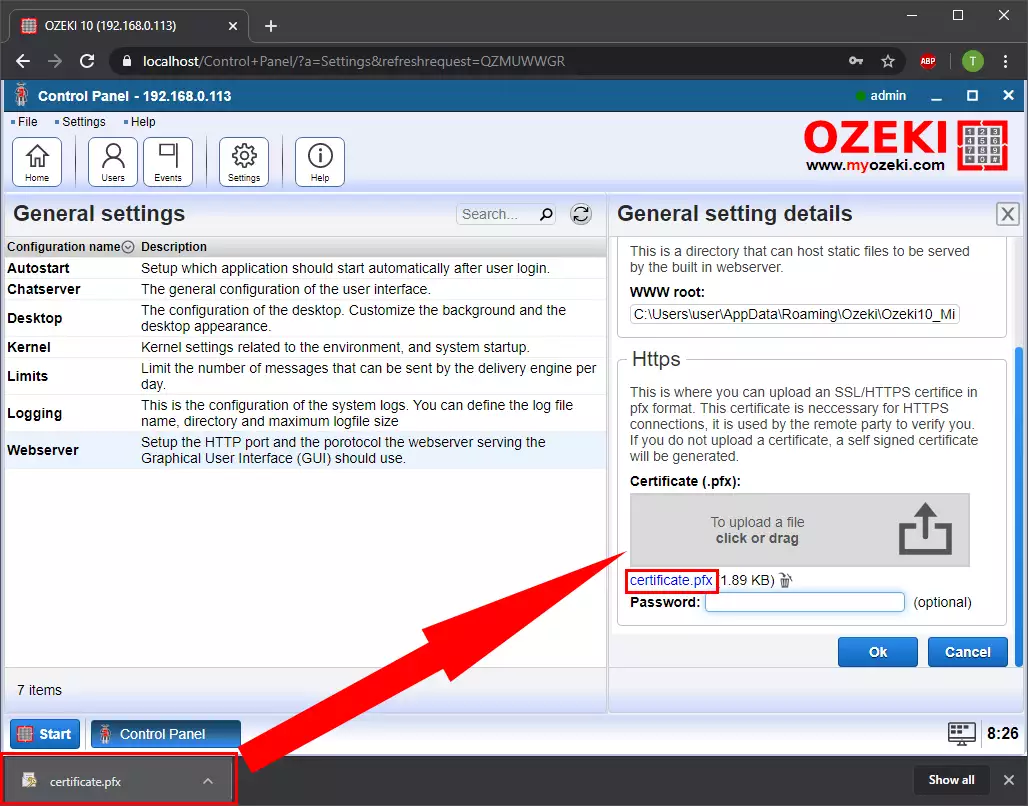
Pred dokončením nahratia konvertovaného PFX certifikátu musíte zadať heslo certifikátu. Toto je heslo, ktoré ste museli zadať pri konverzii certifikátu. Takže ho jednoducho zadajte do poľa ako na Obrázku 10 a nakoniec kliknite na OK.
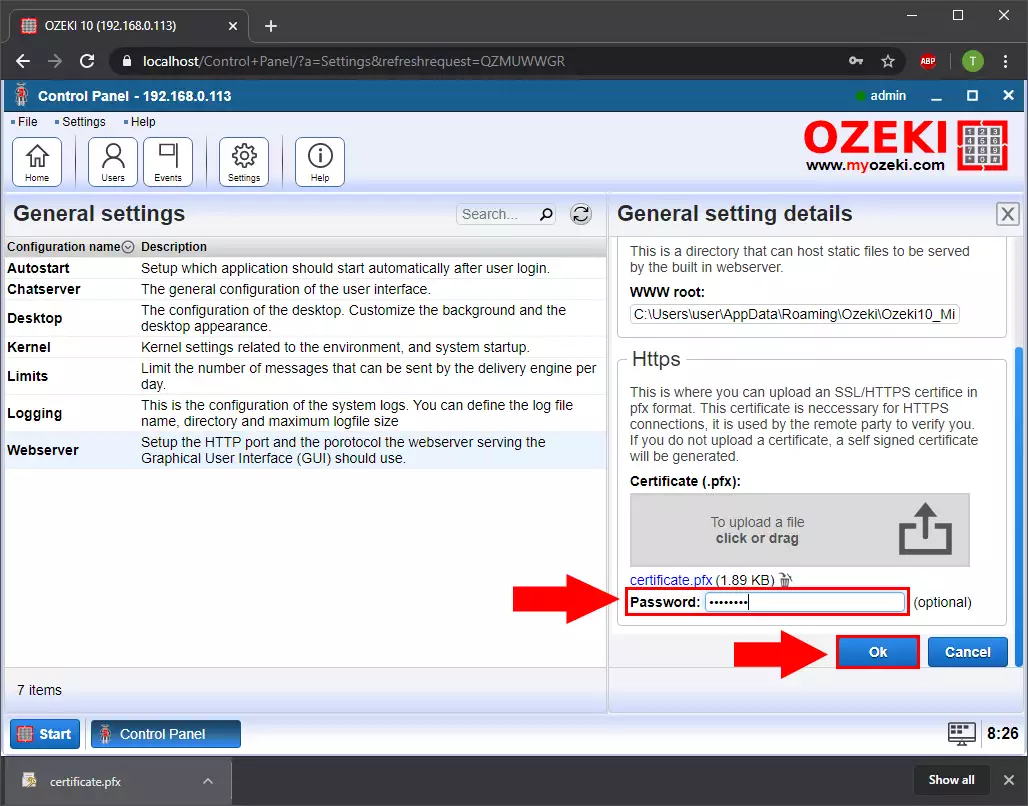
V tomto bode ste nahrali PFX certifikát do vášho Ozeki 10, ale aby ste ho mohli použiť, musíte reštartovať službu Ozeki. Reštartovanie služby je celkom jednoduché. Najprv musíte otvoriť aplikáciu Services na vašom počítači. Ak to chcete urobiť, zadajte 'services' do vyhľadávacieho poľa na vašej lište úloh, ako to ukazuje Obrázok 11, a keď sa zobrazí aplikácia Services, kliknite na ňu, aby sa spustila.
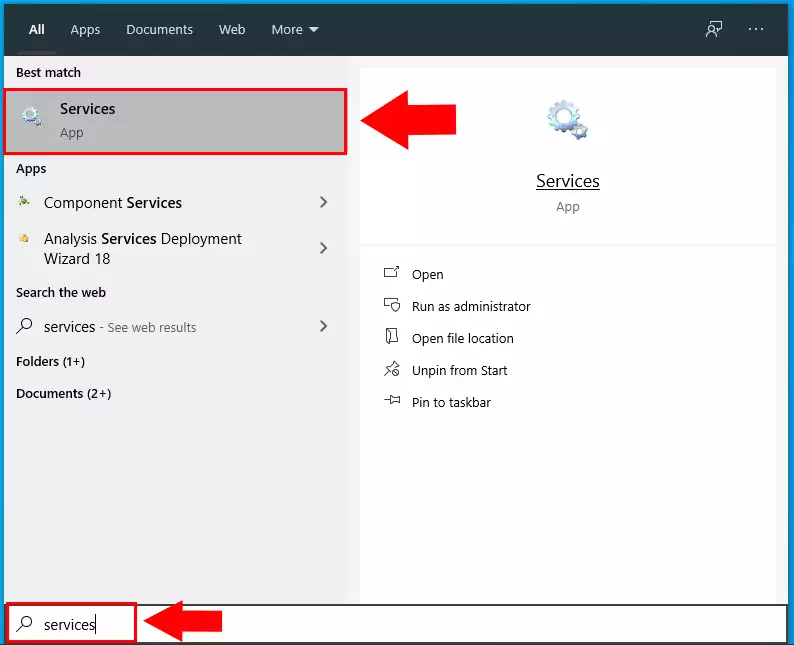
V aplikácii Services môžete vidieť všetky služby, ktoré bežia na vašom počítači. Tu, v tomto zozname, musíte nájsť službu Ozeki. Keď ju nájdete, vyberte ju kliknutím na ňu ako na Obrázku 12. Potom musíte kliknúť na tlačidlo 'Reštartovať' aby ste službu reštartovali. Táto operácia trvá niekoľko sekúnd, ale potom sa služba reštartuje s nainštalovaným certifikátom.
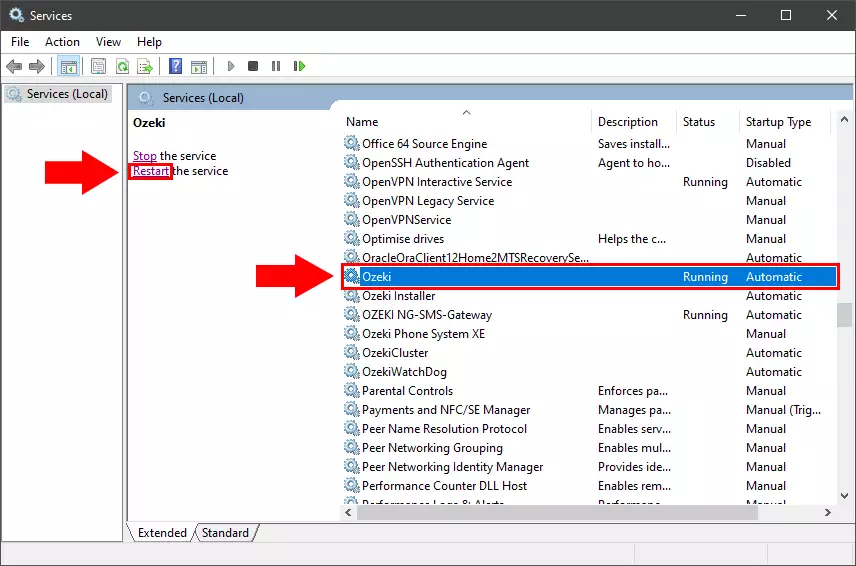
Po reštartovaní služby Ozeki je teraz pripravená na používanie Ozeki 10 odkiaľkoľvek s pripojeným názvom domény. Obrázok 13 demonštruje, že Ozeki 10 sa nespustil z localhostu, ale pomocou pripojeného názvu domény.